iPhoneユーザー同士なら手軽に無料通話が楽しめる「FaceTime(フェイスタイム)」。でも、iOS 15以降なら相手がAndroidスマホであっても無料通話が利用できることをご存じでしょうか? そこで今回は、iPhoneからAndroidスマホ宛に、「FaceTime」を利用して無料通話を利用する方法を紹介しましょう。
iOS 15以降なら「FaceTime」でAndroidと無料通話が可能
スマホで電話をかけると、通常は22円/30秒の通話料がかかるので、もし、60分間電話すると2,640円もの通話料を取られてしまいます。
でも、iPhone(iOS端末)なら標準通話機能の「FaceTime(フェイスタイム)」を使うことができるので、データ通信料はかかるものの、無料で電話をかけることが可能となっています。
しかも、Facetimeは相手の携帯電話の番号さえ分かれば、「電話」や「連絡帳」から手軽に電話をかけることができるのが特徴となっています。
とはいえ、FaceTimeは基本的にiOSを搭載した端末(iPhoneやiPad)同士で、お互いにFaceTimeを有効にしていないと利用できませんでした。
そのようなFaceTimeですが、実はiOS 15からはURLを発行することで、相手がAndroidスマホやWindowsパソコンであっても無料で電話をかけることが可能になっていることをご存じでしょうか?
そこで今回は、実際に筆者がiPhoneからAndroidスマホ宛にFaceTimeで無料通話を利用してみましたので、その方法を詳しく解説しましょう。

iPhone同士ならFaceTimeを利用することで、簡単に無料通話を利用できるが、iOS 15からはAndroidスマホやWindowsパソコン宛にも無料通話をおこなえるようになっている
iPhoneでFaceTimeのURLを発行してAndroidスマホと無料通話をしてみよう!
それでは、実際にiPhoneからFaceTimeを利用してAndroidスマホ宛に無料で電話をかけてみましょう。
まずは、iPhoneでFaceTimeアプリを起動して「リンクを作成」を押し、通話したい相手にLINEやメールでURLリンクを送ります。
FaceTimeに招待されたAndroidスマホがこのURLをタップすると、招待した側のiPhoneに「FaceTime参加」のリクエスト通知が届くので、Androidスマホの参加を許可すればOKです。
「Skype」や「Zoom」などオンライン通話サービスのほとんどは会員登録が必要になりますが、FaceTimeならアカウントの作成は不要。いつでもすぐに始められるのが便利ですよね!
ちなみに、この方法はWindowsパソコン宛の場合もほとんど同じですので、ぜひ試してみてください。
iPhoneでFaceTimeのURLを発行&招待する手順
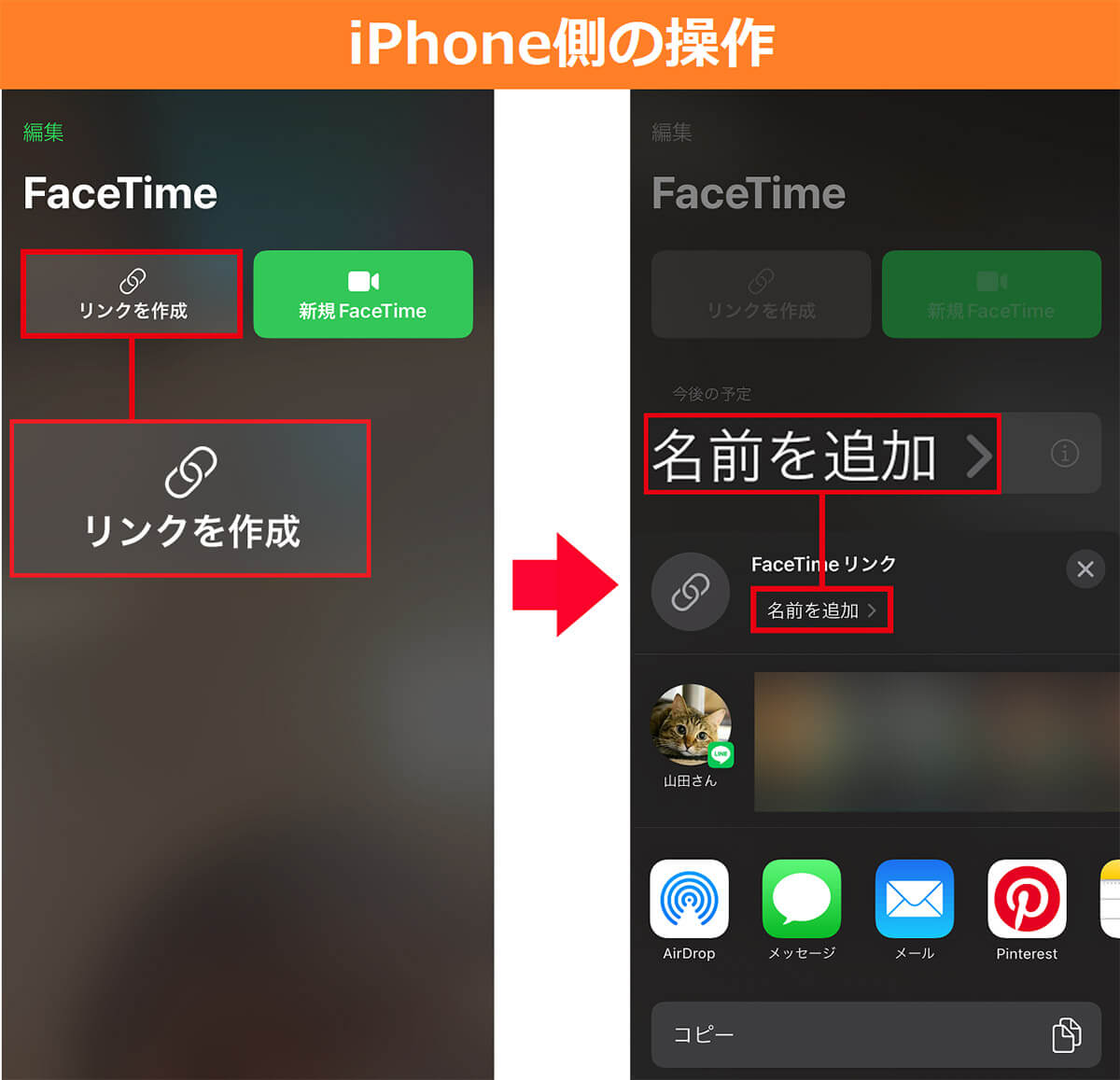
まず、iPhoneのFaceTimeアプリを起動して「リンクを作成」をタップ(左写真)。次に「名前を追加」を押す(右写真)
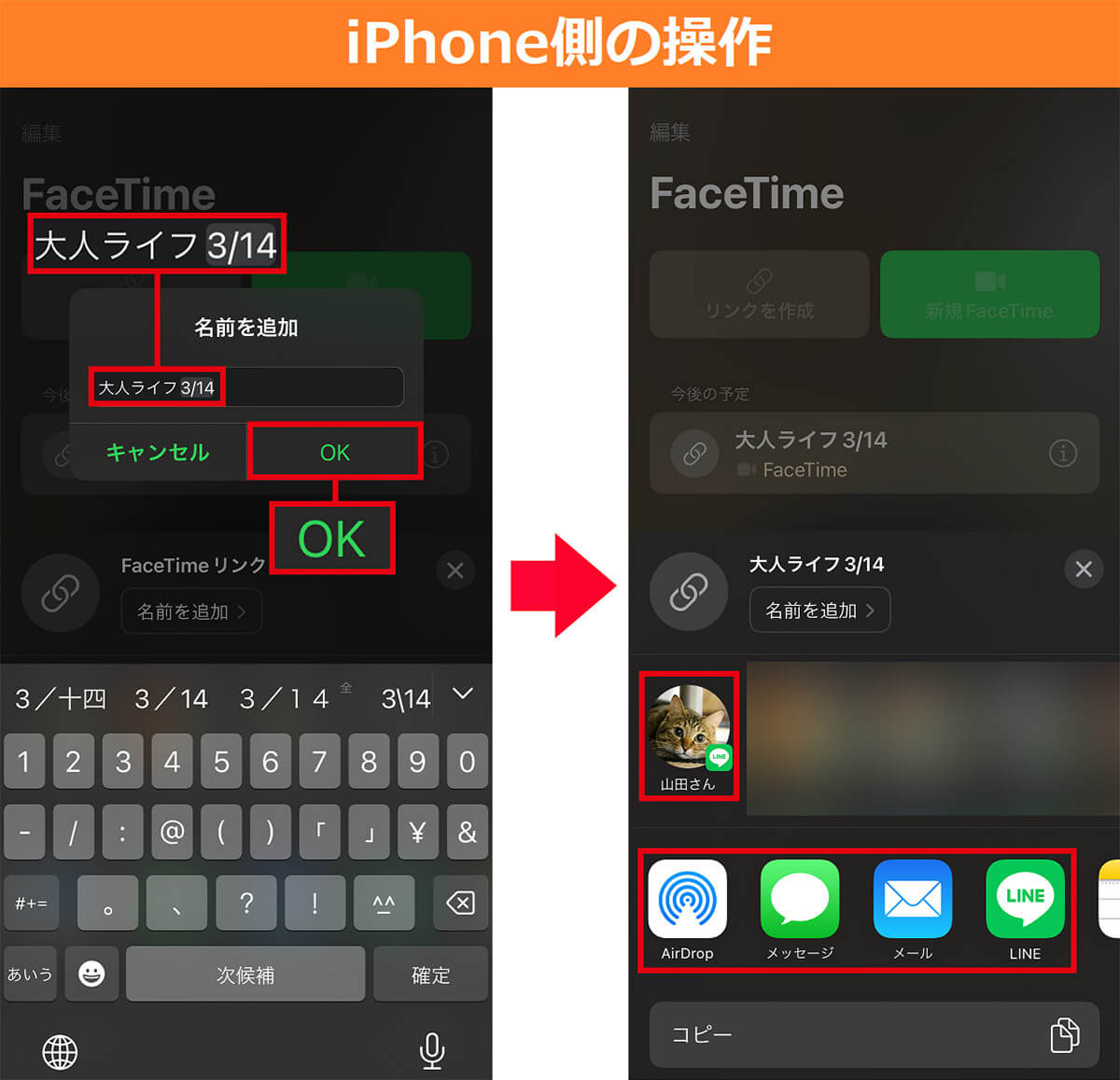
「名前を追加」欄で分かりやすい名前を入力したら「OK」を押し(左写真)、URLの送信方法を選ぼう(右写真)。今回はLINEを選択してURLを送ったが、これでAndroidスマホにURLが届く
FaceTimeに招待されたAndroidスマホの操作手順
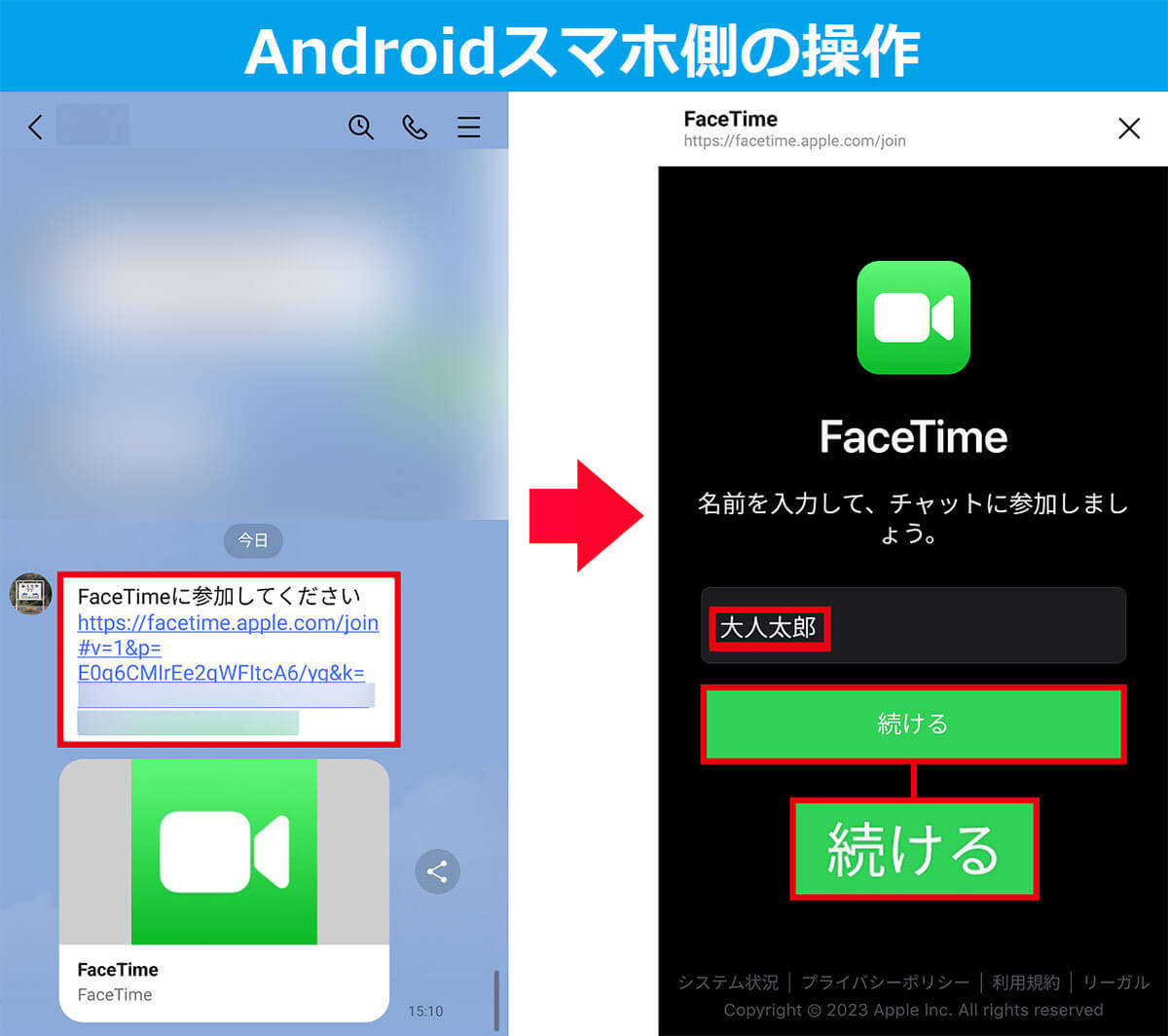
こちらはAndroidスマホのLINEアプリ画面。まずはFaceTimeへの招待メッセージのURLをタップ(左写真)。次に通話画面に表示されるユーザー名を入力して「続ける」を押す(右写真)
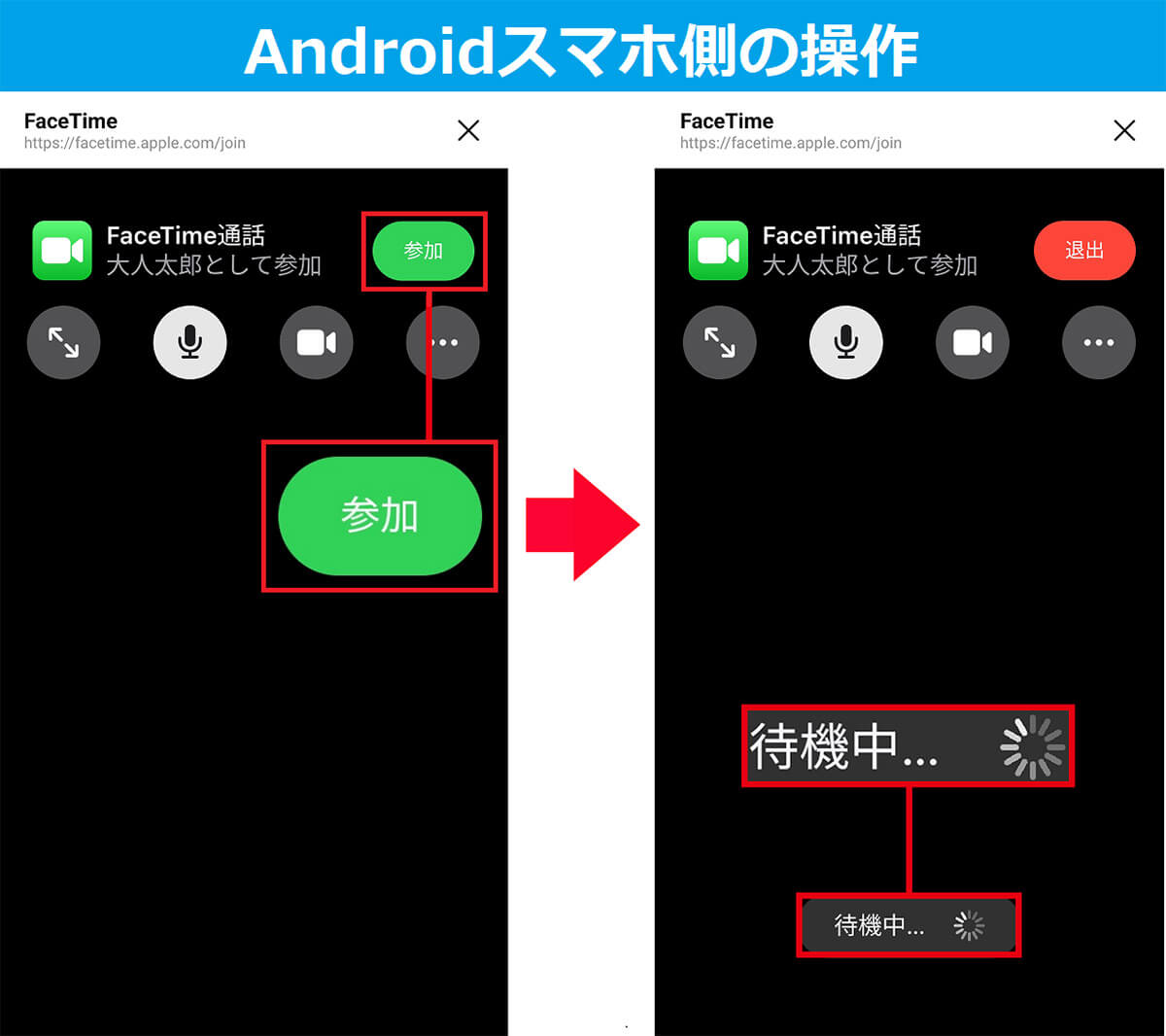
ブラウザ上に招待されたFaceTimeのルームが開くので、「参加」をタップ(左写真)。画面下に「待機中」と表示される(右写真)。これでAndroidスマホ側の作業は完了だ。iPhone側で参加を認証されるのを待とう
iPhone側でAndroidスマホとの通話を許可する手順
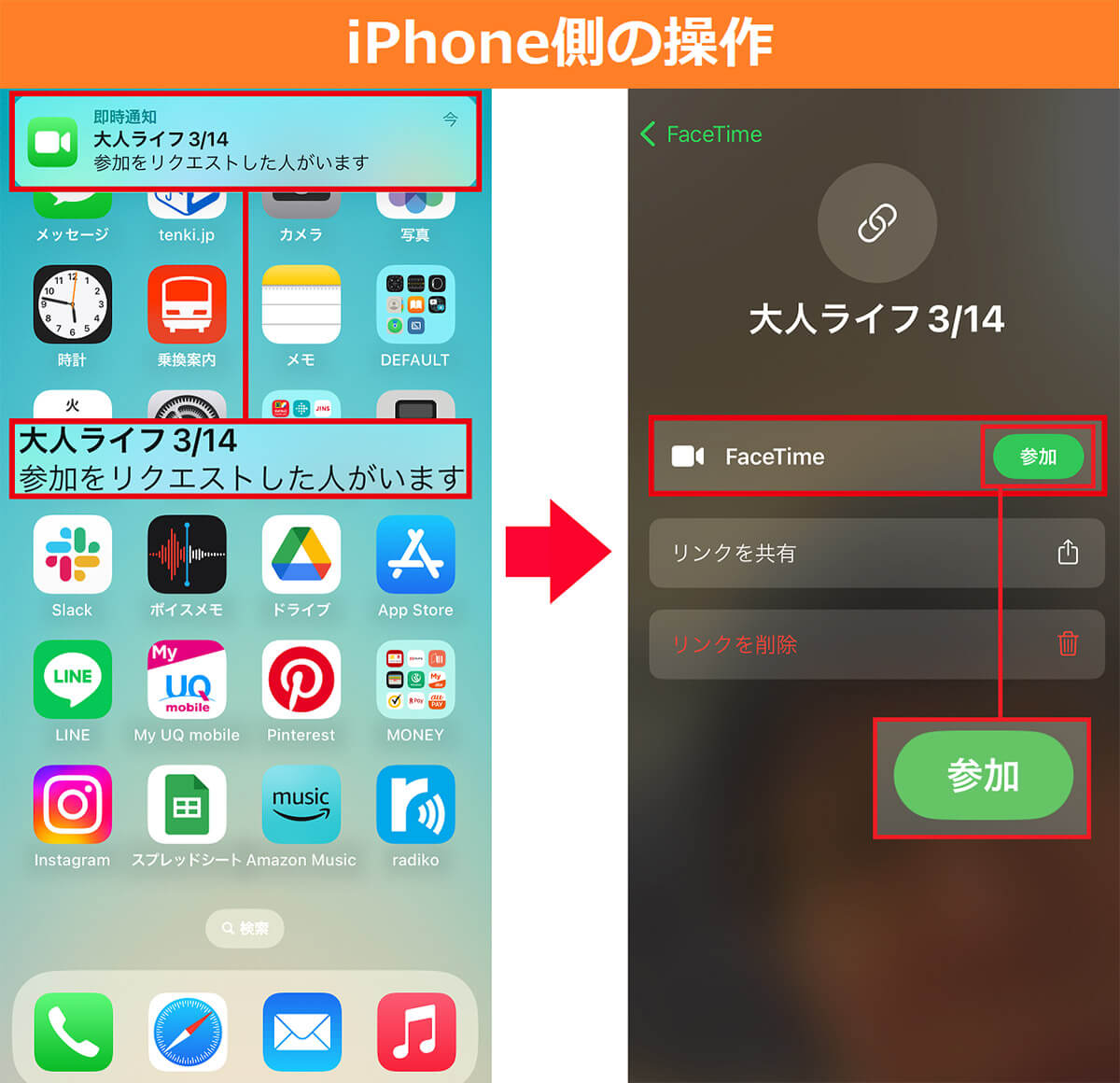
iPhone側にLINEで、AndroidスマホからFaceTimeの参加リクエストが届くので、これをタップする(左写真)。続いて「FaceTime」の項目の「参加」を押そう(右写真)
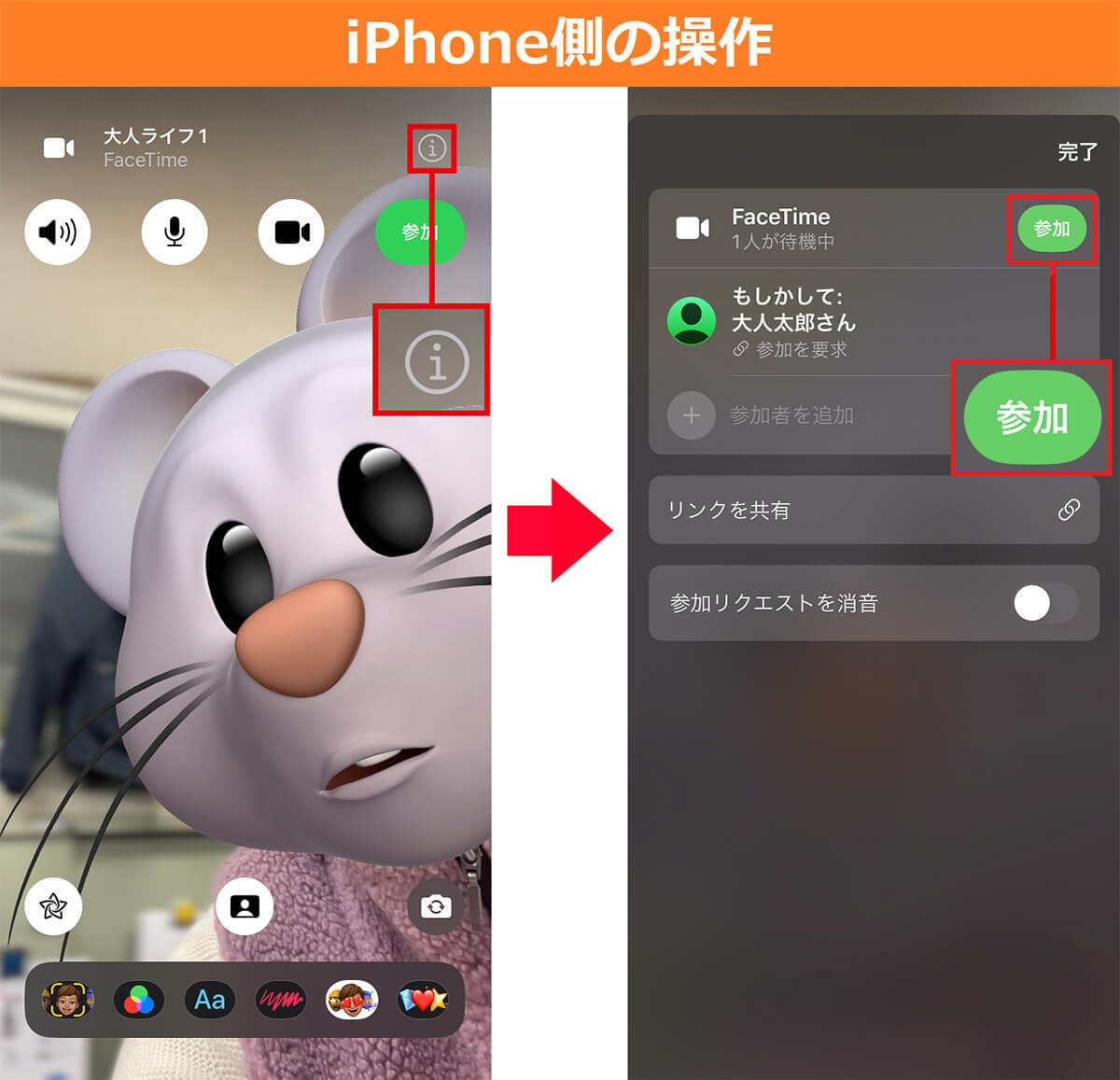
FaceTimeのルームが開くので画面右上の(i)アイコンをタップする(左写真)。次に「FaceTime」が1人待機中となっているので、「参加」を押して許可しよう(右写真)
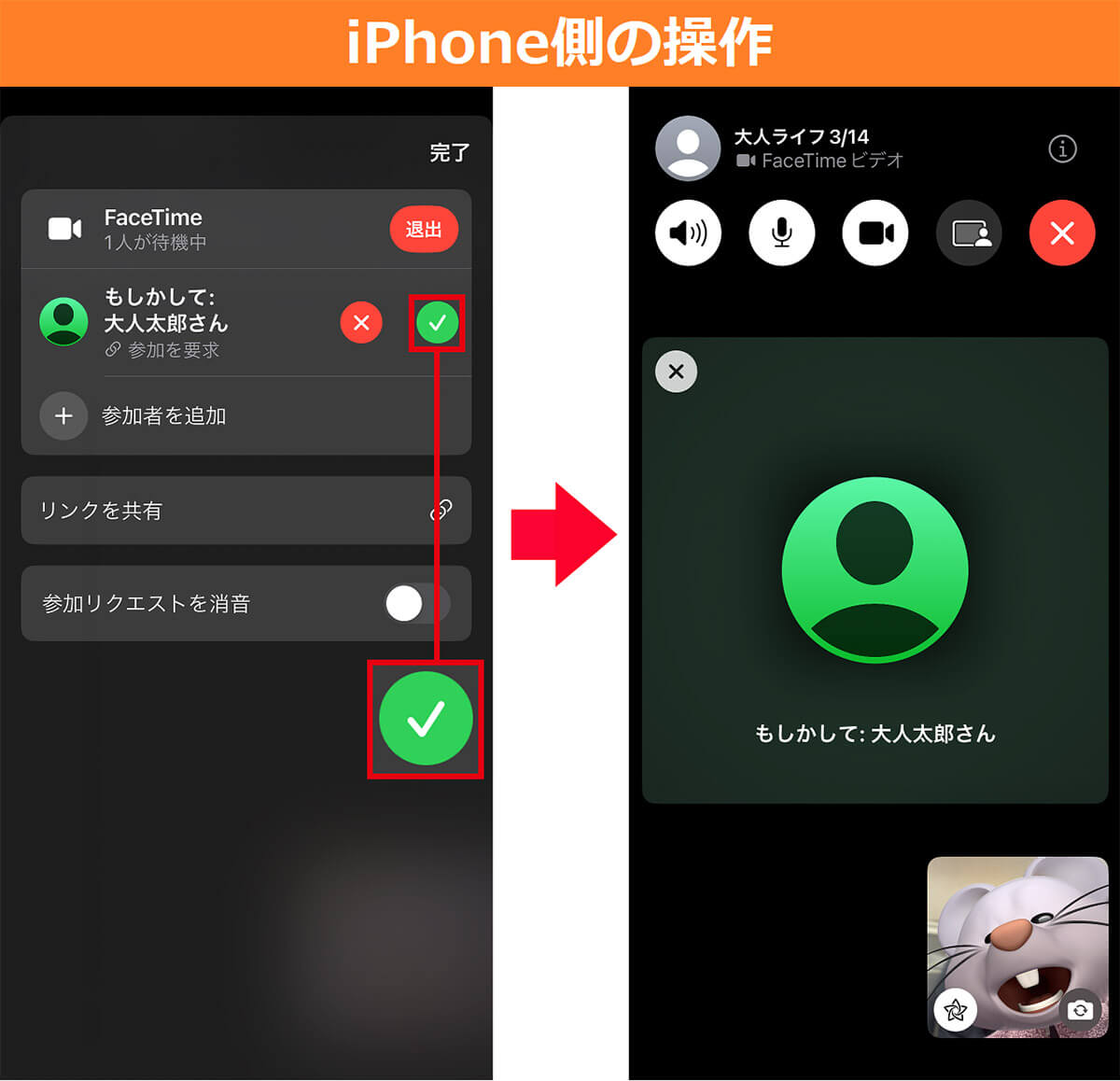
通話相手の名前の右端にある緑色のチェックアイコンをタップする(左写真)。これでFaceTimeでAndroidスマホとの通話が可能になった(右写真)
まとめ
いかがでしょうか? iPhone同士でしか利用できなかった「FaceTime」ですが、今ではURLリンク共有機能が追加され、相手がAndroidスマホやWindowsパソコンといったiOS以外の端末でも無料通話が可能となっています。
もし、AndroidスマホやWindowsパソコンの相手と長電話したい場合は、iPhoneのFaceTimeを利用することで無料で電話がかけられるので、通話料金を大幅に節約することができるでしょう。
iPhoneユーザーなら、ぜひ一度試してみてはいかがでしょうか?




